ماذا تعرف
- إذا كانت ساعة شاشة قفل iPhone لديك معتمة، فحاول إعادة تشغيل جهازك والتحقق من وجود تحديثات.
- يمكن أن يؤدي التركيز على النوم أيضًا إلى تعتيم شاشة القفل، لذا قم بتعطيلها إذا تم تمكينها.
- إذا فشلت كل الخطوات الأخرى، يمكنك محاولة إعادة ضبط جميع الإعدادات، ولكن يجب أن يكون هذا خيار الملاذ الأخير فقط.

مرة أخرى في نظام التشغيل iOS 16، أضافت Apple خيار تخصيص شاشة قفل iPhone الخاصة بك، بما في ذلك خيار إضافة عناصر واجهة المستخدم وتغيير مظهر ساعتك. ومع ذلك، في نظام التشغيل iOS 17، واجه بعض المستخدمين خطأً يتسبب في تعتيم ساعة شاشة قفل iPhone. فلماذا يكون الوقت على شاشة القفل لديك معتمًا؟ دعونا نكتشف أدناه
اقفز إلى:
- لماذا يتلاشى الوقت على شاشة قفل iPhone الخاصة بي؟
- أسئلة مكررة
لماذا يتلاشى الوقت على شاشة قفل iPhone الخاصة بي؟
في بعض الأحيان يمكن أن تصبح ساعة شاشة قفل iPhone الخاصة بك باهتة دون أي تفسير. لا يوجد سبب واضح لحدوث ذلك، بخلاف أنه مجرد خطأ في برنامج iOS. ولحسن الحظ، هناك بعض الطرق السهلة لحل هذه المشكلة. لمزيد من النصائح والحيل لاستكشاف أخطاء iPhone وإصلاحها، تأكد من ذلك قم بالتسجيل للحصول على نصيحة اليوم المجانية النشرة الإخبارية.
أعد تشغيل جهاز iPhone الخاص بك وتحقق من وجود تحديثات
الحل الأكثر شيوعًا لإصلاح الوقت الذي يكون فيه الوقت على جهاز iPhone الخاص بك خافتًا هو ببساطة أعد تشغيل الجهاز. يمكن أن يؤدي هذا إلى إصلاح معظم الأخطاء البرمجية البسيطة. بمجرد إعادة التشغيل، يجب أن يتم حل المشكلة. ومع ذلك، لتكون آمنة، تحقق من وجود تحديثات وتأكد من تحديثك إلى أحدث إصدار من iOS.

اكتشف الميزات المخفية لجهاز iPhone الخاص بك
احصل على نصيحة يومية (مع لقطات شاشة وتعليمات واضحة) حتى تتمكن من إتقان استخدام iPhone الخاص بك في دقيقة واحدة فقط يوميًا.
تحقق من إعدادات تخصيص شاشة القفل
قد تكون ساعة قفل الشاشة الخاصة بجهاز iPhone معتمة بسبب بعض خيارات التخصيص. افحص تخصيص شاشة القفل الإعدادات، وخاصة لون الساعة. تأكد من عدم ضبط لون الساعة على تشبع أقل.
ضبط إعدادات التركيز
يمكن أن تؤثر بعض إعدادات التركيز على مظهر شاشة القفل لديك، وتؤدي إلى تعتيم الساعة. يؤثر هذا بشكل أساسي على التركيز على النوم:
- افتح ال تطبيق الإعدادات، وانقر فوق ركز.
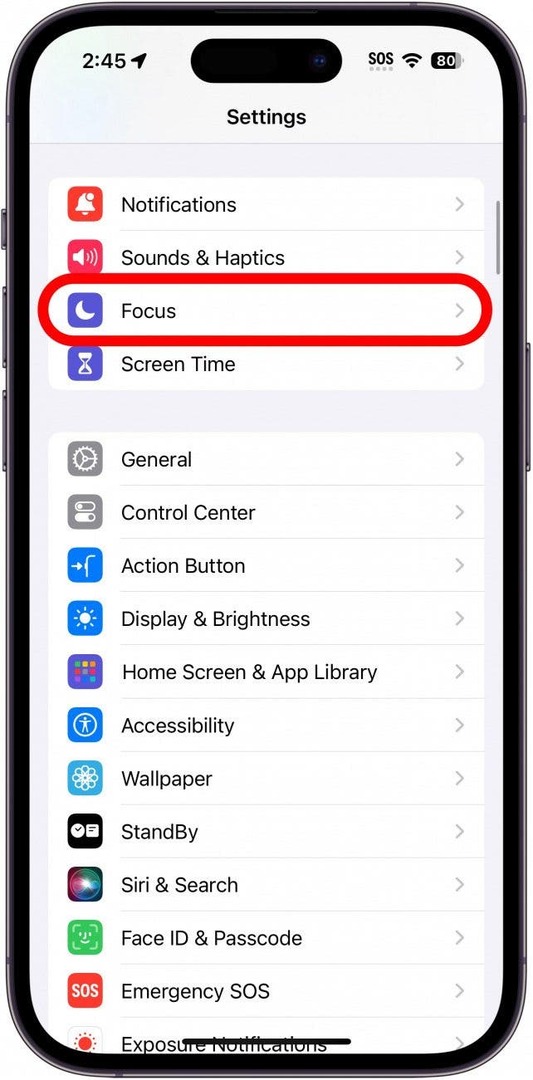
- مقبض ينام.
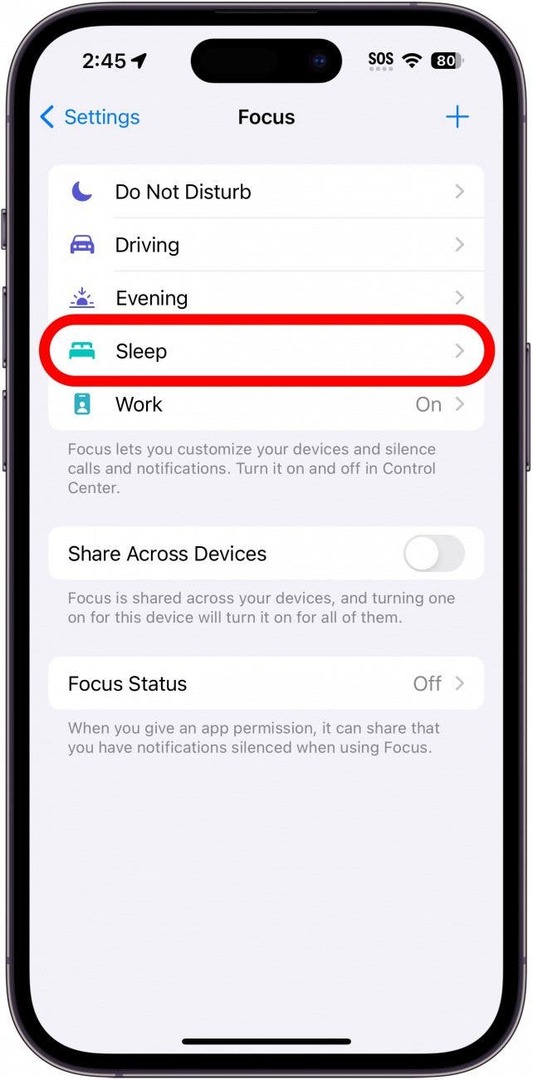
- قم بالتمرير لأسفل وانقر فوق خيارات، تحت تخصيص الشاشات.
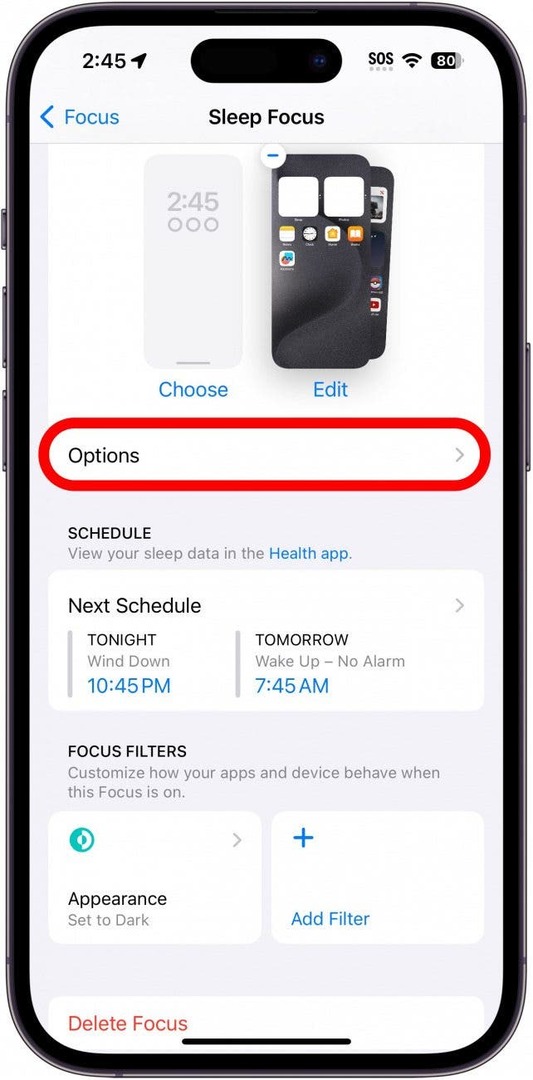
- اضغط على زر التبديل بجوار شاشة النوم لتمكين وتعطيل تأثير التعتيم.
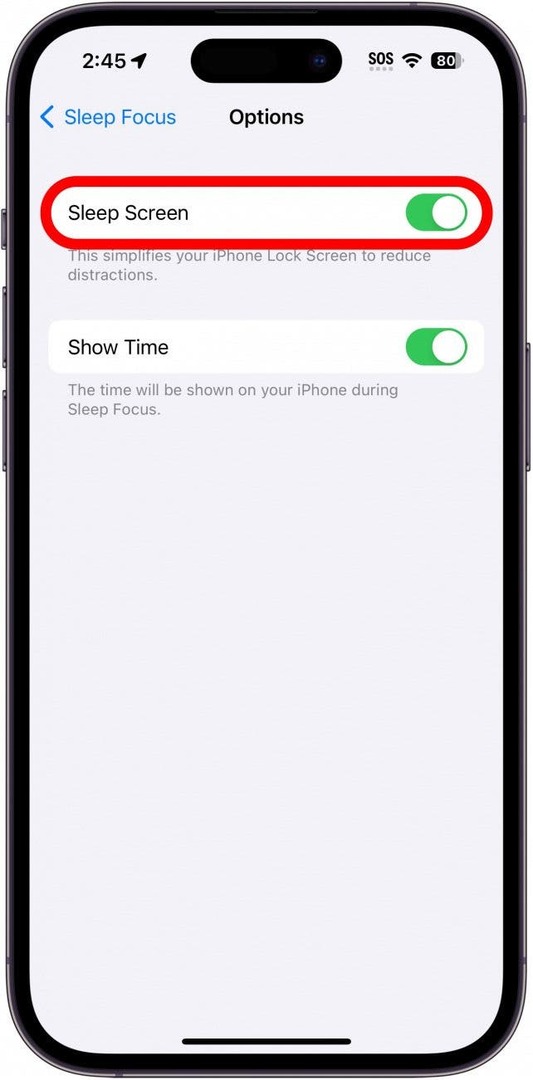
ملحوظة: ينطبق تأثير التعتيم فقط عندما يكون هذا التركيز نشطًا.
من المفترض أن يساعد ذلك في منع تعتيم ساعة قفل الشاشة.
امسح كل الاعدادت
إذا فشل كل شيء آخر، يمكنك إعادة ضبط إعداداتك. يجب أن يكون هذا خيار الملاذ الأخير فقط، حيث سيؤدي ذلك إلى مسح إعداداتك الحالية واستعادتها إلى إعدادات المصنع.
تحذير: ستؤدي إعادة ضبط جميع الإعدادات إلى مسح جميع الإعدادات الحالية، بما في ذلك ترتيب الشاشة الرئيسية والخلفيات وكلمات مرور Wi-Fi المحفوظة وخيارات التخصيص وما إلى ذلك.
- افتح ال تطبيق الإعدادات، وانقر فوق عام.
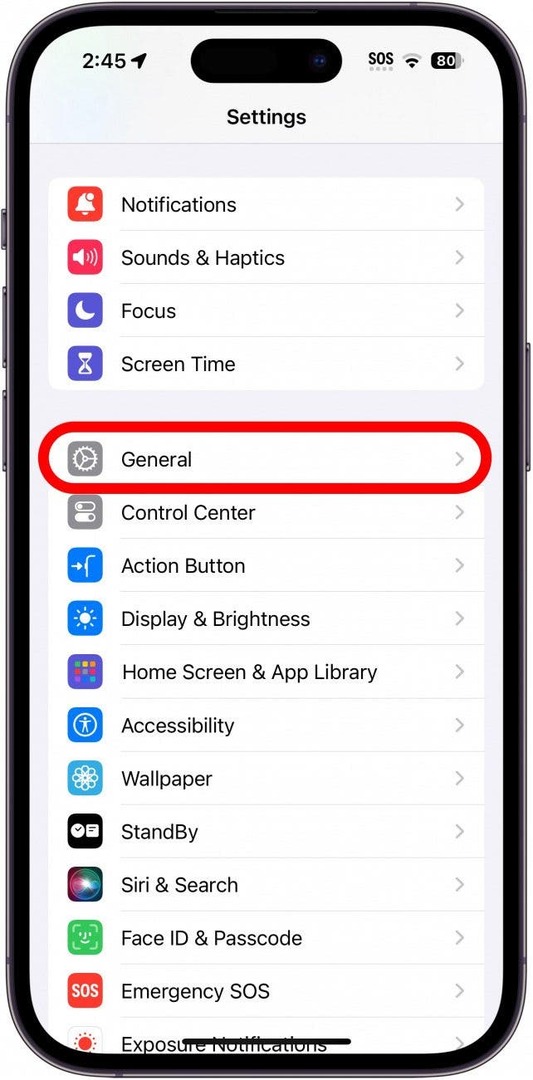
- قم بالتمرير لأسفل وانقر فوق نقل أو إعادة تعيين iPhone.
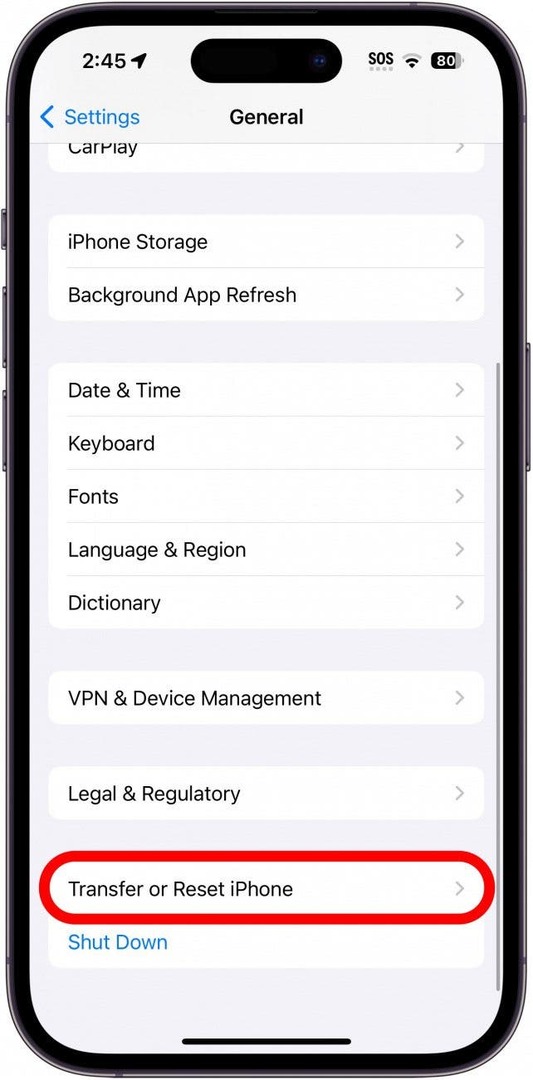
- مقبض إعادة ضبط.
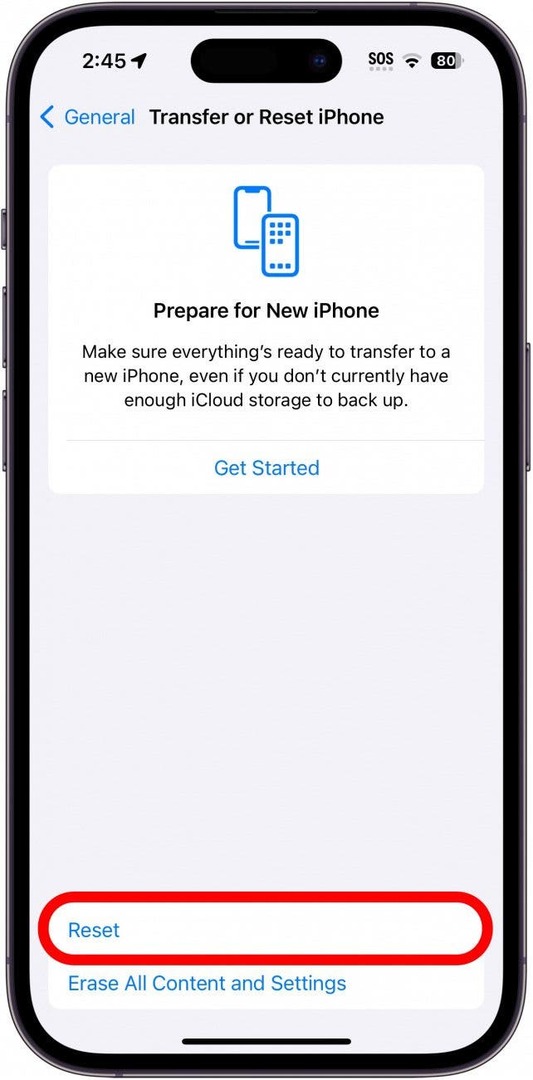
- مقبض امسح كل الاعدادت.
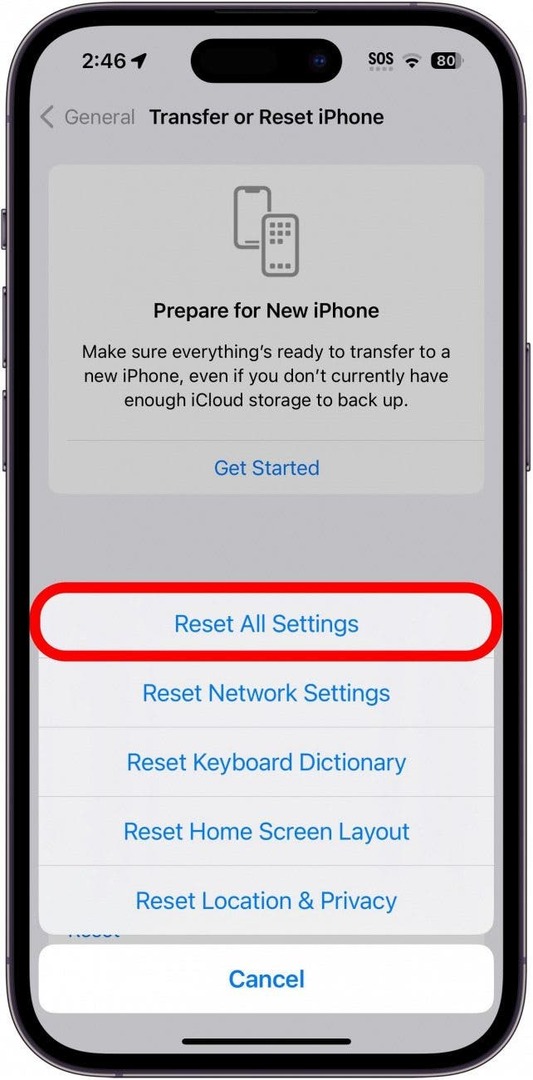
- أدخل رمز المرور الخاص بك، ثم انقر فوق منتهي.
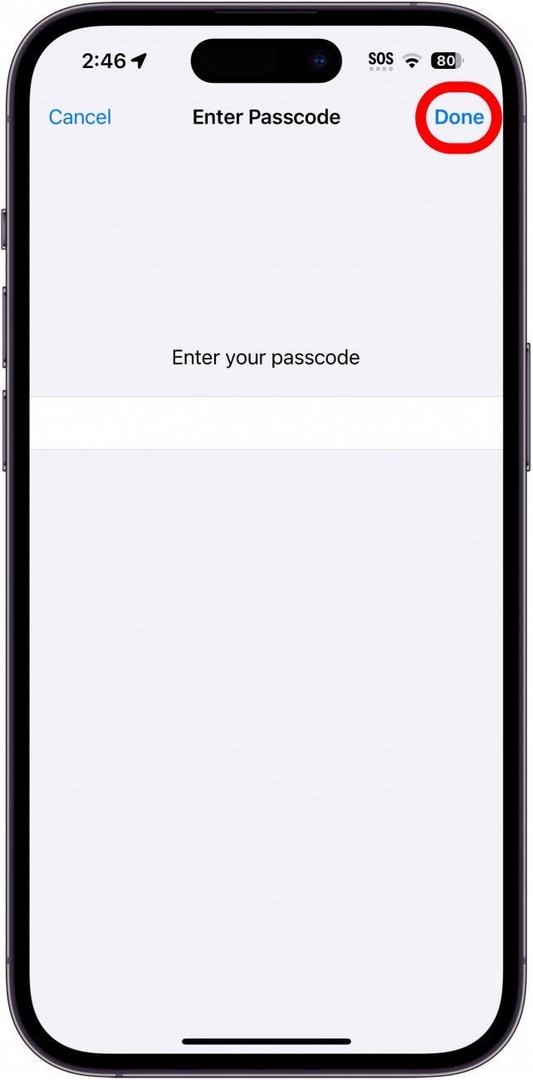
بمجرد إعادة ضبط إعداداتك، يمكنك تخصيص شاشة القفل الخاصة بك مرة أخرى، ويجب إصلاح خطأ التعتيم.
إذا لم ينجح أي من الحلول المذكورة أعلاه بالنسبة لك، فقد تكون هناك مشكلة أكثر خطورة تحتاج إلى معالجة. في هذه الحالة، أوصي بالاتصال بدعم Apple أو زيارة متجر Apple للحصول على مزيد من المساعدة.
التعليمات
كيف تقوم بإضاءة شاشة الأيفون؟ يمكنك بسهولة ضبط سطوع شاشة جهاز iPhone الخاص بك من مركز التحكم. يمكنك أيضًا تغيير السطوع من إعدادات جهاز iPhone الخاص بك.
كيف تغير لون الوقت على الايفون؟ضبط لون الوقت على جهاز iPhone الخاص بك، يمكنك القيام بذلك عن طريق الضغط مع الاستمرار على خلفية شاشة القفل ثم النقر على "تخصيص". ومن هناك، ما عليك سوى النقر على الساعة واختيار اللون.